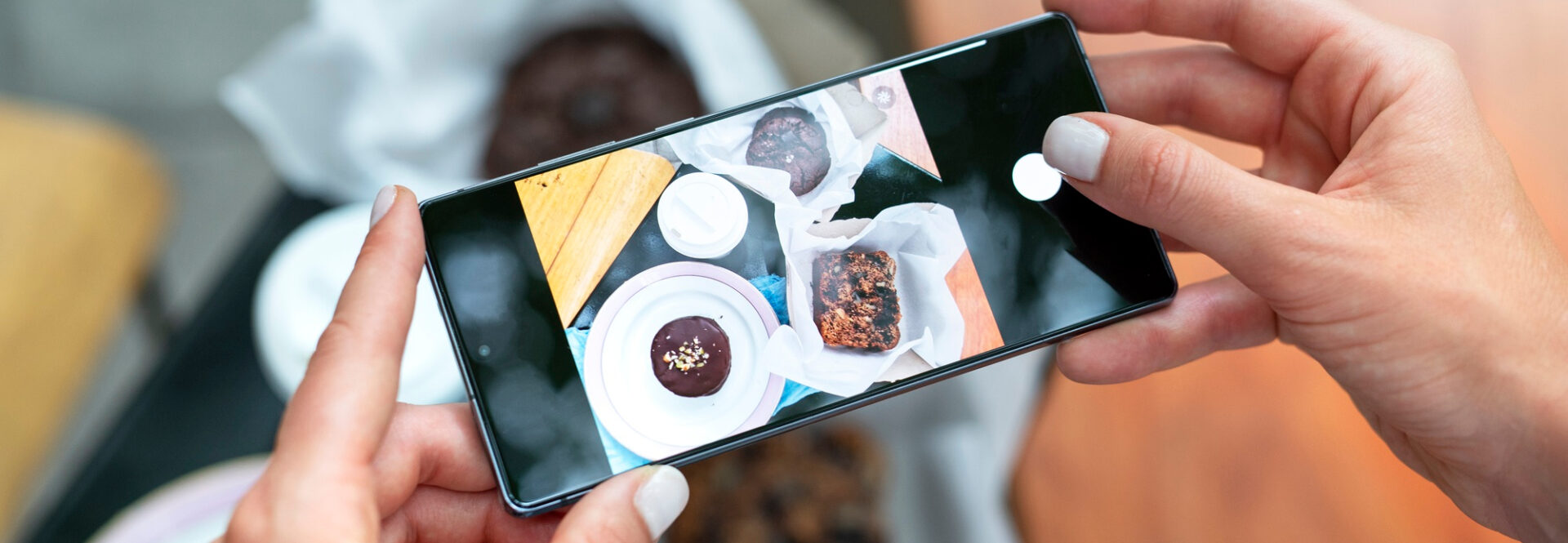Es frustrante cuando tus parlantes internos no funcionan y no puedes escuchar ningún sonido desde tu computadora. Este problema puede deberse a varias razones, desde dificultades de hardware hasta problemas de configuración de software. A continuación, te ofrecemos una guía completa sobre qué hacer si tu computadora no detecta sus parlantes internos.
Razones Comunes por las que los Parlantes Internos no Funcionan
Para poder solucionar el problema, primero es necesario identificar la causa subyacente. Aquí te presentamos algunas razones comunes:
- Configuración incorrecta de audio
- Controladores de audio desactualizados o faltantes
- Problemas de hardware
- Conflictos de software
Configuración Incorrecta de Audio
A veces, el problema se puede deber a configuraciones incorrectas en el sistema operativo que no permiten que los parlantes internos funcionen adecuadamente.
Controladores de Audio Desactualizados o Faltantes
Los controladores de audio son cruciales para el correcto funcionamiento de los parlantes. Si están desactualizados o faltan, pueden causar problemas.
Problemas de Hardware
En algunos casos, el problema puede ser físico. Esto incluye conexiones sueltas o componentes dañados.
Conflictos de Software
Algunas aplicaciones pueden interferir con los controladores de audio, causando que los parlantes internos dejen de funcionar.
| Razón | Descripción |
|---|---|
| Configuración Incorrecta de Audio | Son problemas de configuración en el sistema operativo. |
| Controladores Desactualizados | Controladores de audio que necesitan actualización. |
| Problemas de Hardware | Componentes físicos dañados o mal conectados. |
| Conflictos de Software | Interferencias de aplicaciones con los controladores de audio. |
Soluciones para los Problemas de los Parlantes Internos
Verificar la Configuración de Audio
Para empezar, revisa la configuración de audio en tu computadora:
- Bajo el menú de inicio, ve a Configuración y selecciona Sonido.
- Verifica que la opción de salida de sonido esté configurada en los parlantes internos.
- Ajusta los niveles de volumen para asegurarte de que no estén en mudo.
Actualizar los Controladores de Audio
Actualizar los controladores de audio es una de las maneras más efectivas de solucionar este tipo de problemas:
- Ve al Administrador de Dispositivos y encuentra la sección de Controladores de sonido, video y juegos.
- Haz clic derecho sobre tu controlador de audio y selecciona Actualizar controlador.
- Sigue las instrucciones para completar la actualización.
Realizar una Verificación de Hardware
Si las soluciones anteriores no funcionan, es posible que el problema esté en el hardware. Aquí algunos pasos para verificar:
- Asegúrate de que todos los cables internos y externos estén bien conectados.
- Revisa el estado físico de los parlantes internos para ver si hay algún daño visible.
- En caso de portátiles, revisa si no hay bloqueos en las rejillas de los parlantes.
Buscar Conflictos de Software
Si hay aplicaciones que puedan interferir, trata de deshabilitarlas temporalmente:
- Ve a Administrador de tareas y revisa las aplicaciones en segundo plano.
- Desactiva las aplicaciones que creas que puedan estar interfiriendo.
Conclusion
Resolver problemas con los parlantes internos de una computadora puede ser sencillo si sigues los pasos adecuados. Desde revisar la configuración de audio hasta actualizar los controladores y verificar el hardware, estas soluciones pueden ayudarte a restaurar el sonido en tu computadora.